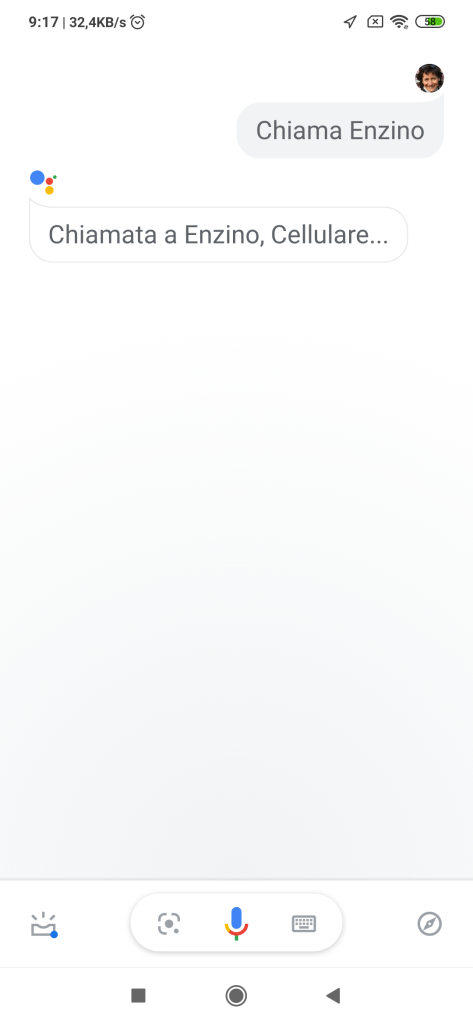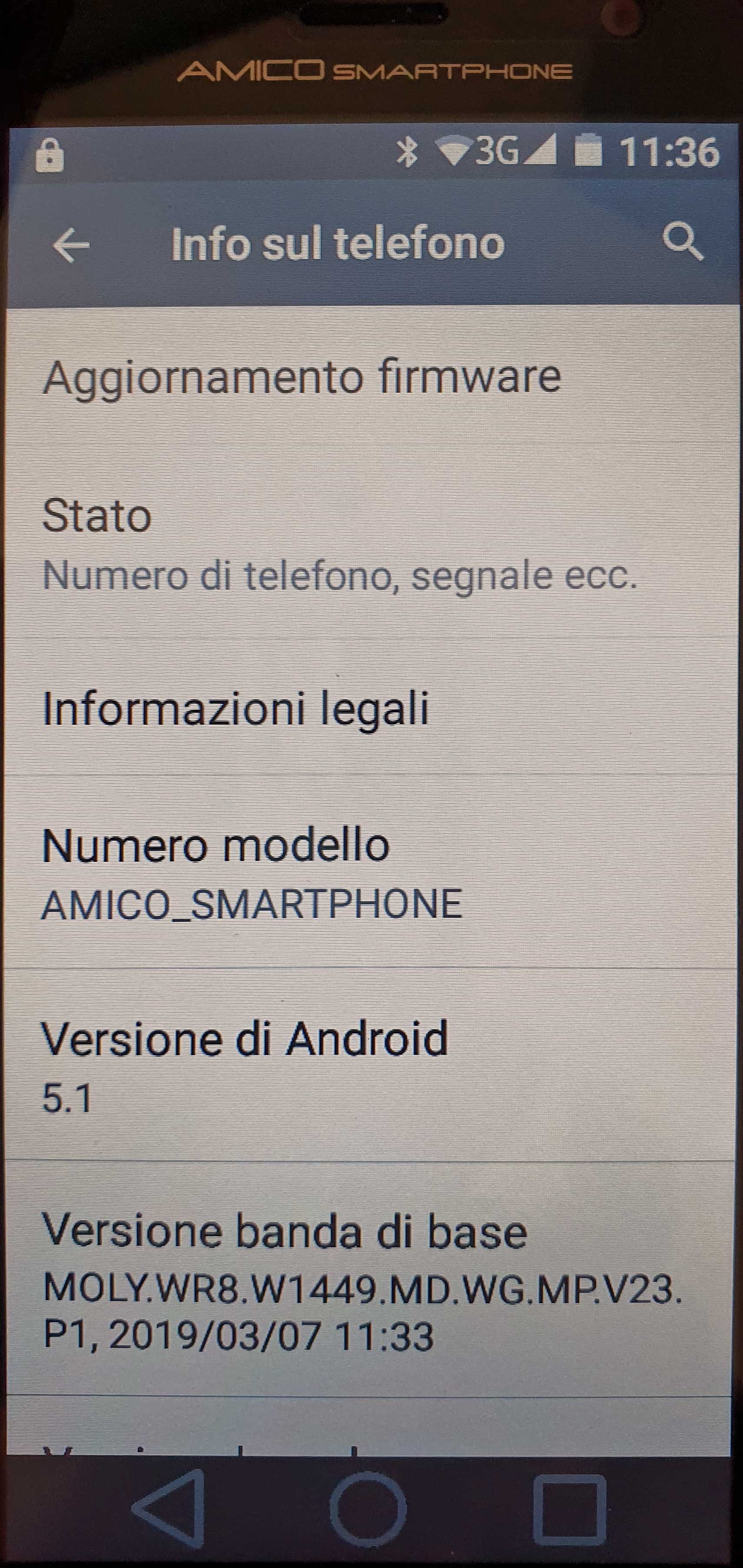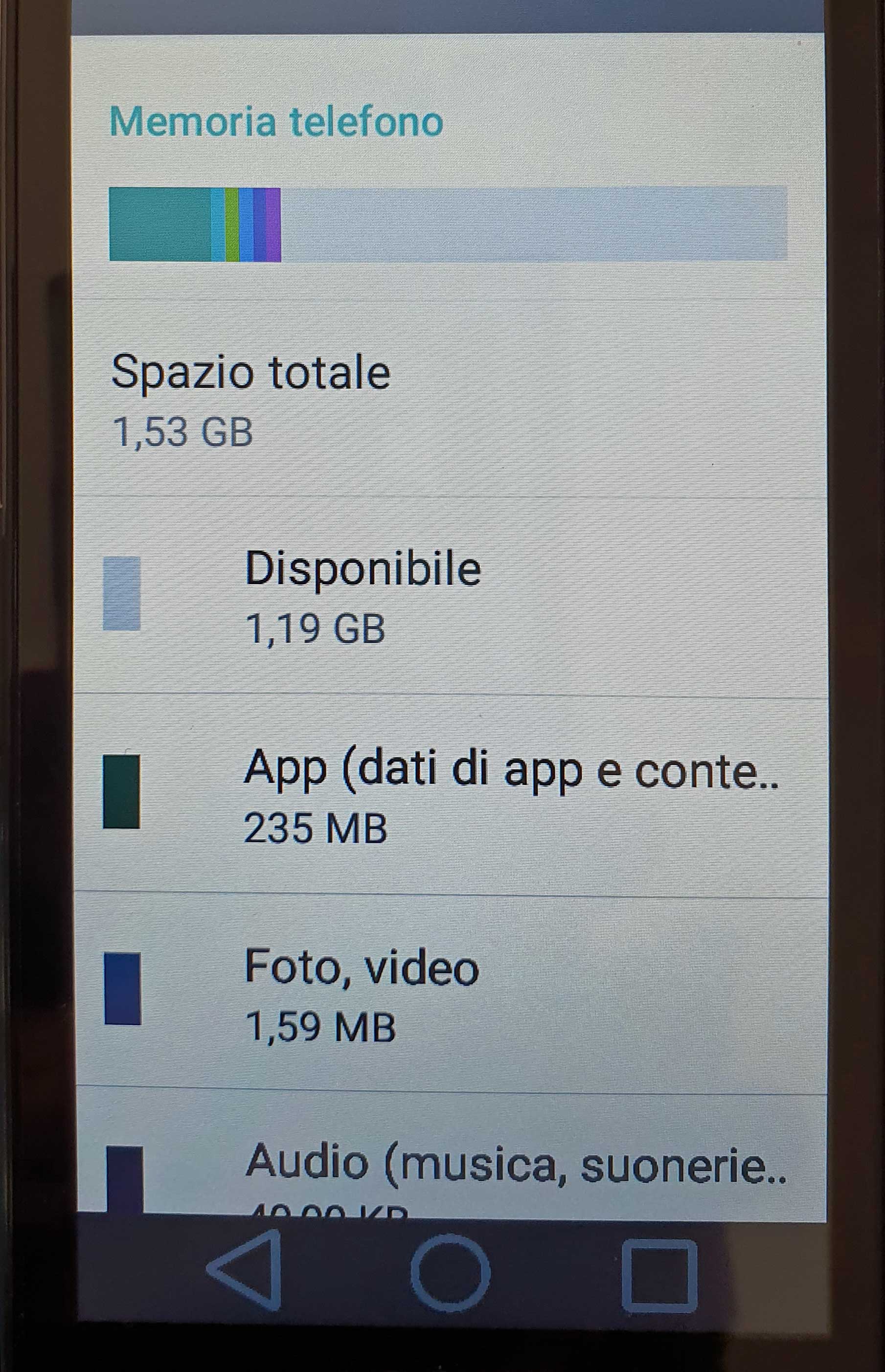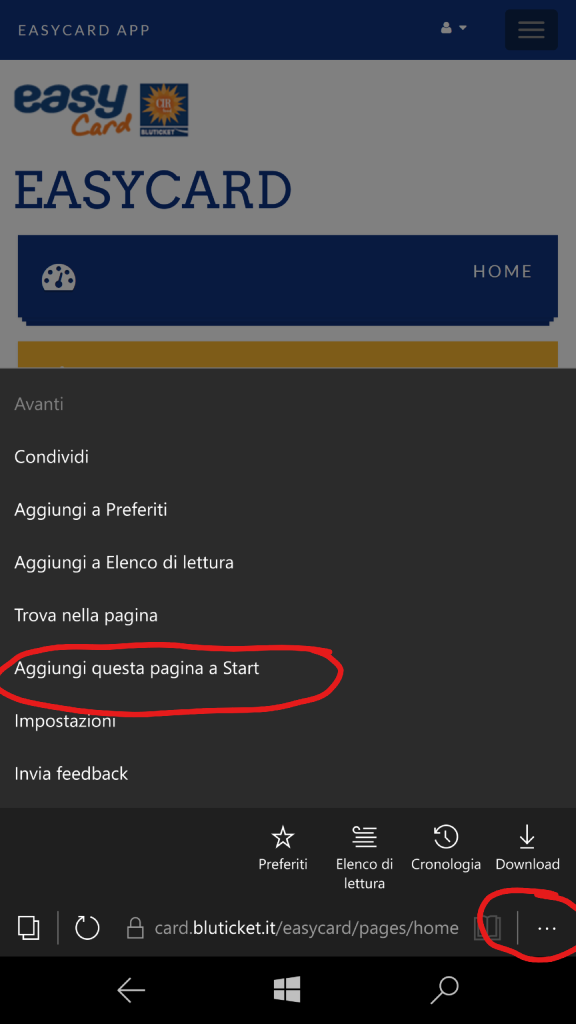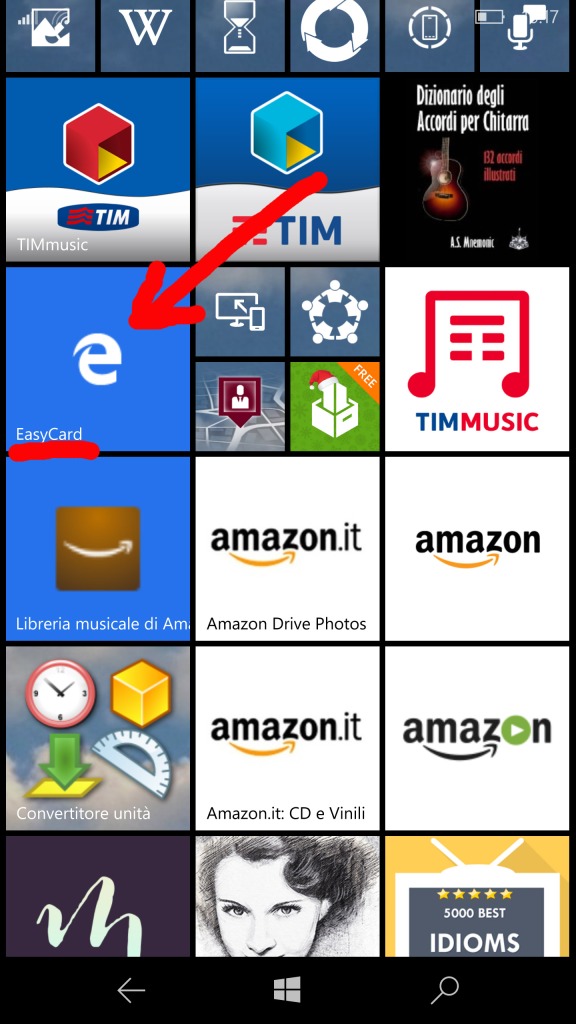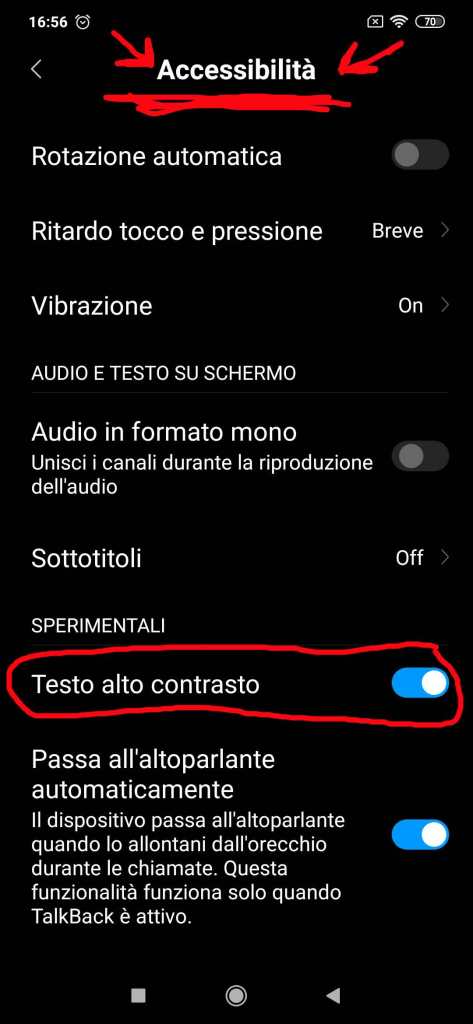P.S. questo post è stato iniziato diversi anni fa. Sebbene non sia ancora terminato e debba essere sicuramante rivisto, penso meriti di essere comunque pubblicato anche così com’è da tempo, sperando di avere nel futuro tempo per migliorarne la forma ed anche i contenuti!
Sebbene nel seguito del post indicherò alcuni accorgimenti generici applicabili a qualsiasi smartphone qualsiasi sia il laucher utilizzato… inizio subito a suggerirne uno (Square Home) che penso rispetti diversi principi da me poi indicati! Perciò metto il riferimento a un video in cui ho spiegato come configurare il laucher Square Home che reputo quello che consente di fornire un’interfaccia utente semplice ed intuitiva per chiunque.
Se non sai cos’è un Laucher vedi qui. In pratica è un’app che si può sostituire a quella di default di qualsiasi produttore di Smartphone e che modifica, anche radicalmente, l’interfccia utente della homepage. Ovviamante quando si installa un’app laucher la si può provare e poi, se uno lo desidera, tornare agevolmente ad usare quella di default del costruttore (che tra l’altro non si può disinstallare, mentre gli altri laucher che uno può scaricare dal Play Store ed installare si possono eventualmente eliminare se non piacciono)… insomma non si rischia nulla a provarne di altri diversi da quello preinstallato del costruttore!
Indice del video:
- 00:00:00 – Installazione e configurazione di Square Home, ‘laucher’ alternativo a quello predefinito del costruttore (quindi già presente e attivo di default nello smartphone di ciascuna marca)
- 00:00:08 – Qualsiasi ‘launcher’ può essere installato e provato. Poi, se si desidera, si può ritornare ad avere quello del costruttore dello smartphone che rimane comunque sempre presente (anzi, non si può disinstallare)
- 00:01:44 – Esempio di configurazione finale di un qualsiasi smartphone Android con impostato “Square Home” come ‘launcher’ per un uso semplificato (configurazione indicata anche per una persona anziana)
- 00:03:22 – Notifiche sulle piastrelle (tile) per accorgersi subito di cambiamenti di stato e/o nuove informazioni da leggere
- 00:05:16 – Installazione e lancio del wizard di “Square Home” per una sua iniziale configurazione
- 00:07:44 – Come entrare nella modalità di modifica che consente di aggiungere/configurare piastrelle (tile) e gestire anche più pagine nella Home
- 00:10:32 – Pagina con la lista dei contatti; Pagina con la lista delle app – Scorrimento ciclico tra le pagine della Home
- 00:12:23 – Inserimento delle tile più opportune per un uso facilitato delle funzionalità disponibili su un qualsiasi smartphone Android
- 00:14:05 – Aggiunta di una tile associata a ciascun contatto assai utilizzato (mostrando anche una sua immagine nella tile stessa); click semplice: apertura della scheda del contatto; click prolungato: chiamata a un suo numero specifico.
- 00:17:37 – Come inserire ora/sveglia
- 00:18:48 – Impostare una torcia
- 00:19:11 – Impostare un browser (Edge, Chrome)
- 00:19:41 – Visualizzazione del livello di carica della batteria
- 00:21:03 – Foto scorrevoli in modo random
- 00:21:48 – Inserimento widget di alcune app di utilità (e.g. previsioni meteo)
- 00:24:40 – Inserire un calendario
- 00:26:01 – Gestione delle etichette
- 00:27:20 – Come cambiare l’icona di una tile
- 00:30:23 – Impostare il tocco prolungato per aprire l’app associata ad un widget
- 00:32:05 – Creazione multi-tile (piastrella) cubica
- 00:34:53 – Tile con lo scorrimento casuale delle foto
- 00:35:55 – Aggiungere un’app per lasciare note scritte o vocali
- 00:37:03 – Impostare il browser usato di default quando si preme un link presente in qualsiasi app
- 00:37:44 – Creazione di una tile che apre una pagina specifica di un sito nel browser di default
- 00:39:21 – Outlook
- 00:40:49 – Impostare un client di email
- 00:42:11 – Google Maps e visualizzazione in real-time della posizione di familiari
- 00:44:06 – Calcolatrice
- 00:44:44 – Ulteriori impostazioni anche proprie del telefono (e.g. sfondo, dimensione delle scritte)
- 00:49:15 – Disinstallare agevolmente le app che non servono
- 00:49:31 – Inserire i Widget di alcune applicazioni installate
- 00:51:48 – App RAI PlayRadio e i suoi audiolibri gratuiti
- 00:53:23 – App per la traduzione di testi ad app di posizione GPS
- 00:53:54 – Riassumendo …
- 00:56:47 – Come modificare a piacere l’interfaccia della pagina Home
- 00:57:48 – Post sul launcher Square Home nel mio blog: https://enzocontini.blog/?s=”square+home”
________________
Talvolta ci sono post che hanno una lunga genesi e rimangono privati per mesi o anni, in attesa di essere terminati e più compiuti: questo è uno di quei post iniziato più di un anno fa. Sebbene forse incompiuto (ma come farebbe a esserlo?) lo pubblico perché penso possa fornire comunque utili indicazioni a chi si trovi nel dilemma di comperare/configurare uno smartphone per una persona anziana o comunque con scarse attitudini verso la tecnologia. Più volte in questi anni mi sono trovato anch’io a dover scegliere un telefono per parenti anziani per cui nel seguito cercherò di fornire alcune indicazioni utili e aggiornate.
Tuttavia questo post non è unicamente rivolto alle persone anziane (o meglio a chi deve provvedere a configurare appropriatamente un telefono per un uso da parte di una persona anziana) bensì anche a tutti coloro che desiderano migliorare l’usabilità dell’interfaccia del loro smartphone: io stesso, che sono un esperto del settore, ho adottato molti dei consigli che mi sono sentito di fornire nel seguito non solo nel configurare lo smartphone di familiari/conoscenti ma anche del mio personale!
Sembra che oramai si dia per scontato che un cittadino possegga un proprio smartphone personale a cui appoggiarsi per poter svolgere le sue operazioni verso la Pubblica Amministrazione e verso gli istituti bancari.
Per effettuare un bonifico, vedere la propria pensione/CUD, per prenotare un servizio alle Poste senza dover aspettare in coda, per ricevere il cashback di Stato per gli acquisti effettuati con metodi tracciabili, per scaricarsi in modo autonomo il greenpass che certifichi il proprio stato di vaccinazione Covid-19 e poterlo così mostrare quando richiesto… questi sono solo alcuni degli utilizzi di uno smartphone che vanno ben oltre la telefonata e l’invio di messaggi!
Certo non sempre le procedure richieste sono davvero alla portata di tutti, come talvolta si intenderebbe propagandare (vedi, ad esempio, altri miei post precedenti: SPID (Sistema Pubblico d’Identità Digitale): la panacea per l’accesso a tutti i servizi offerti dalla Pubblica amministrazione? Non direi proprio!; Dal 1/10/2021 i cittadini potranno accedere all’area riservata solo con SPID, CIE o CNS nei siti dell’INPS e dell’Agenzia delle Entrate: la “rivoluzione” informatica inadeguata che complica solo la vita ai cittadini!) ma sicuramente, se configurato opportunamente, almeno alcune delle funzionalità presenti in uno smartphone possono tornare utile chiunque.
____________________________
Indice
- Introduzione
- Best practice
- Considerazioni su alcuni modelli di cellulari venduti specificatamente per una utenza anziana (e.g. Brondi Amico Smartphone) e che presentano una interfaccia metro like, simile a quella di Windows 10.
- L’uso del launcher Square Home per migliorare l’usabilità dell’interfaccia utente di un qualsiasi smartphone Android
_________________
Introduzione
Avevo già scritto i seguenti post, in cui avevo cercavo di analizzare e confrontare alcuni telefoni che nel tempo avevo avuto modo di comprare e/o provare personalmente, per un uso facilitato da parte di persone anziane:
- Review & test di alcuni telefoni per anziani (Super Bravo Plus, new Amico Gsm, i-Baby A88, Flip SAIET)
- Come configurare un telefonino per un uso facilitato da parte di un anziano/ How to set up a mobile phone for ease of use by an elderly person
Sono dei post di qualche anno fa, ma mi stupisce sempre il fatto che ancora oggi sono tra quelli più visitati, a dimostrazione dell’interesse che esiste per questa tipologia di telefoni, essendo la popolazione attuale composta sempre più da persone di età avanzata e generalmente con difficoltà a star dietro alle continue innovazioni tecnologiche. Queste ultime, anziché risultare loro di ausilio come dovrebbero, troppo spesso presentano novità che invece ostacolano per loro quelle poche operazioni essenziali che desidererebbero compiere quale, ad esempio, effettuare una semplice telefonata a un familiare e magari inviare un messaggio anche solo con metodologie vecchie, vale a dire come SMS! Non è quindi inusuale trovare ancora anziani che continuano a utilizzare un vecchio telefonino usurato, in quanto da anni conoscono a menadito le sue seppur obsolete procedure per accedere alle poche funzionalità di cui necessitano … e non lo cambierebbero con nessun altro modello di generazioni successive!

Il mio giudizio di allora, sui modelli provati specifici per una clientela anziana, era stato piuttosto critico e questo mio personale giudizio mi sembra confermato dai diversi commenti e richieste di delucidazioni sul funzionamento/configurazione di quegli apparati allora analizzati che ancora oggi vengono venduti spesso solo con minime variazioni di modello, ma con caratteristiche sostanzialmente analoghe. Allora, non mi ero quindi sentito di raccomandare nessun modello in particolare (soprattutto quelli per telefonia fissa), in quanto tutti avevano tradito le mie aspettative: mi ero quindi limitato a riportarne non solo i pregi ma soprattutto i difetti riscontrati che ovviamente avevo comunicato via email anche ai servizi clienti dei rispettivi produttori… senza tuttavia ricevere da loro alcun riscontro! 😦
In generale, se si escludono i tasti e/o le scritte sul display magari di maggiori dimensioni, tutti risultavano davvero poco più utilizzabili da una persona anziana rispetto a un classico telefono “normale” di costo assai inferiore.
Inoltre, le funzionalità specifiche presenti risultavano difficilmente configurabili da un utilizzatore di una certa età o anche da un familiare più giovane senza particolari nozioni tecniche, anche per l’assenza di un manuale utente chiaro e la presenza di procedure di configurazione complicate e quindi non certo alla portata di tutti.
Insomma sono telefoni che promettono molto, ma poi si perdono in termini di effettiva usabilità da parte dell’utenza per i quali dovrebbero essere pensati! Inoltre, benché generalmente non troppo costosi, di fatto lo sono se si vanno a vedere sia le tecnologie utilizzate (talvolta addirittura obsolete) sia la loro qualità costruttiva!
Il mio giudizio assai critico di allora, sui diversi modelli analizzati, sarebbe confermato ancora oggi non essendo comparsi sul mercato, a mia conoscenza, modelli che si discostino di molto da quelli da me già provati qualche anno fa: aspetto eventuali commenti o suggerimenti se ne avete!!
Sempre in quei post avevo già evidenziato come i modelli per telefonia mobile (i.e. cellulare) fossero, in base alla mia esperienza, in generale più indicati a un’utenza anziana, rispetto ai modelli per la telefonia fissa.
Infatti le soluzioni che utilizzano telefoni fissi/wireless, seppure spesso forniscano in dotazione un telecomando capace, se premuto, di attivare una telefonata di emergenza, si scontrano poi sia sulla portata dello stesso in presenza delle pareti di casa, sia sulla modalità di gestione dell’attivazione remota della chiamata che risulta spesso non agevole e/o consona (e.g. la base si mette a suonare così forte da provocare ancora più ansia e sconcerto nell’anziano che si trova già in difficoltà dal momento che, appunto, ha attivato quell’allarme).
Inoltre, i cellulari possono essere portati anche fuori dall’ambiente domestico e perciò si possono utilizzare ovunque, anche eventualmente per chiamate di emergenza: taluni modelli poi presentano addirittura anche un apposito tasto fisico di emergenza, magari sul retro per non essere confuso con altri dedicati a una chiamata facilitata verso alcuni numeri preimpostati di maggior interesse (e.g. figlio/figlia).
Optando quindi per una soluzione che fa uso di un telefono cellulare, nel seguito cercherò di fornire alcune indicazioni utili per configurare al meglio un qualsiasi smartphone, anche di fascia bassa (ma non troppo!), affinché possa risultare più agevolmente utilizzabile anche da una persona con limitate conoscenze tecniche e magari anziana!
Infatti, spesso è sufficiente usare alcuni accorgimenti per trasformare un cellulare “normale” in uno decisamente più usabile anche da una persona anziana rispetto a modelli venduti specificatamente per quella tipologia di clientela, guadagnandoci non solo in prestazioni (e.g. memoria interna, RAM, versione del Sistema Operativo, qualità costruttiva), ma anche economicamente in quanto venduti a minor prezzo essendo prodotti in maggior quantità.
Nella prossima sezione incomincio a elencare delle best practice, cioè fornirò alcune indicazioni di carattere generale per rendere uno smartphone più consono per un uso semplificato, con una particolare attenzione alle esigenze specifiche di una persona anziana: queste considerazioni valgono indifferentemente dalla marca o dal sistema operativo dello smartphone.
Solo successivamente andrò nello specifico su come configurare uno smartphone Android seppur generico. Questa mia scelta è stata dettata dal fatto che quelli più economici hanno quel sistema operativo e quindi ho reputato più opportuno dettagliare meglio la configurazione per quella tipologia di cellulare probabilmente il più indicato per questa tipologia di utilizzatore. Inoltre solo il sistema operativo Android prevede di poter scegliere un’interfaccia utente di gradimento cambiandola radicalmente rispetto a quella fornita originariamente dalla ditta costruttrice del dispositivo e questo semplicemente installando un laucher di proprio gradimento e impostandolo come quello attivo al posto di quell’altro di default. La pagina home può cambiare così anche radicalmente offrendo una differente esperienza utente che può rendere il dispositivo con caratteristiche peculiari, rendendolo potenzialmente molto più usabile.
Per chi non lo sa, il launcher (traducibile in italiano come lanciatore di applicazioni, sebbene sia sempre utilizzato il suo originario termine inglese) non è nient’altro che un programma per che, costruendo l’interfaccia utente della pagina Home, consente a un utente d’individuare e avviare altri programmi, fornendo scorciatoie opportune in modo che siano più facili da trovare e da lanciare con la modalità che preferisce. Di launcher disponibili sugli store tipo il Play Store di Google ce ne sono molteplici e si aggiungono a quelli sviluppati dai costruttori degli smartphone presenti quindi di default: solo ‘in Wikipedia ne vengono nominati una cinquantina sebbene sia un elenco parziale di quelli effettivamente disponibili! Alcuni di questi sicuramente risultano più facili da utilizzare per un utente anziano, anche solo perché consentono di avere pulsanti grandi, magari con immagini (e.g. la foto della persona da chiamare) che ne evidenziano bene la funzione.
__________________
Best practice
In questa sezione trovate alcune best practice elencate in modo casuale e non per ordine d’importanza … La scelta della rilevanza di ciascuna, la lascio al lettore anche perché può essere soggettiva.
Nuovamente sottolineo che quelle elencate nel seguito sono indicazioni che possono tornare utili a chiunque desideri rendere più agevole e semplice l’interazione con il proprio smartphone, indipendentemente dall’età!! 🙂
- Scegliere modelli di smartphone di dimensioni medi (non troppo grandi, ma nemmeno troppo piccoli): le funzionalità richieste da un anziano sono limitate e fondamentalmente sono legate alla semplice telefonata a qualche familiare, sebbene possano essere anche utilizzate convenientemente alcune (generalmente poche) app specifiche. È vero che più grande è lo schermo più possono risultare leggibili le informazioni visualizzate, ma risulta in genere comunque inutile avere un dispositivo superiore ai 5,84″, in quanto risulterebbe solo più ingombrante/pesante e quindi meno “portatile”: la dimensione dei caratteri può comunque essere impostata a piacere in un qualsiasi modello anche uno con display medio.
Inutile poi scegliere modelli troppo costosi, in quanto, per questo specifico utilizzo, non è richiesta una potenza particolare in termini di CPU e quindi andrebbero sprecate maggiori potenzialità pagate a caro prezzo. Si tenga tuttavia presente che una memoria locale nel telefono di almeno 32G è oramai opportuna soprattutto se si usano sistemi di messaggistica (e.g. WhatsApp) che notoriamente richiedono di essere installati e operare necessariamente nella memoria interna del telefono e non eventualmente su una esterna (i.e. memoria micro SD): d’altra parte si trovano anche modelli base low cost che possiedono almeno quella memoria! Diversamente, se viene fatto un uso intensivo di programmi come WhatsApp per scambiarsi foto e messaggi vocali, periodicamente risulta indispensabile cancellare tali chat (salvando eventualmente altrove le informazioni che è utile mantenere, generalmente poche!) se si desidera preservare un buon funzionamento anche solo delle funzionalità base dello smartphone.
Scegliere un modello che possegga l’NFC può risultare conveniente in quanto questa funzionalità consente di leggere la carta d’identità elettronica e quindi utilizzarla (utilizzando il codice segreto fornito contestualmente alla sua consegna) come metodologia di autenticazione (in alternativa all’uso dello SPID o anche per richiedere quello stesso in modo agevole da casa, senza doversi recare altrove (e.g. in un ufficio postale) per farsi riconoscere. - Evitare d’inserire i PIN sia per il blocco schermo sia per l’uso della SIM. Infatti, talvolta non è il caso di complicare inutilmente l’accesso al telefono per una remota possibilità di furto (salvarsi l’IMEI semmai fosse rubato/perso è comunque buona norma!). Risulta più che sufficiente impostare lo screen saver magari con un tempo di attivazione non troppo stringente (e.g. almeno di qualche minuto), per lasciar all’utilizzatore tutto il tempo necessario per concludere con calma ciò che desidera fare prima che lo schermo diventi nero in quanto entrato in modalità di risparmio energetico.
Ovviamente questo punto vale esclusivamente qualora l’utilizzo del cellulare avvenga principalmente in ambito casalingo: diversamente, se ci sono possibilità di un suo uso fraudolento o di furto, entrambi quei PIN devono essere impostati! - Inserire nella rubrica unicamente i (probabili) pochi contatti che la persona intenderà veramente chiamare. Inoltre, possibilmente associare un solo numero telefonico a ciascuna voce in modo da evitare inutile entropia e potenziali problematiche. Infatti, il numero da chiamare non solo potrà così essere individuato più agevolmente tra la lista dei contatti, ma anche a livello di riconoscimento vocale (qualora si utilizzasse poi anche questa modalità d’interazione) risulterà più agevole all’assistente vocale individuarlo, evitando così di richiedere ulteriori interazioni per riuscire a selezionare il numero desiderato (e.g. “Desideri il numero di cellulare o di casa?“). Perciò se per una persona si hanno, ad esempio, sia un numero di casa sia un numero di cellulare, molto meglio creare due contatti separati (e.g. “Mario casa” e “Mario cellulare“). L’associazione a un contatto di più numeri specificandone la tipologia, benchè sia una funzionalità presente in ogni rubrica, non la consiglio quindi a un’utenza anziana.
- Tutte le funzionalità più “complesse” non devono essere rese disponibili (o risultare il più possibile nascoste), in modo da evitare che interazioni inappropriate con il dispositivo possano portarlo in condizioni inaspettate. L’interazione tramite il tocco dello schermo (touchscreen), se da un lato agevola l’interazione con l’utente, può risultare “pericolosa” se basta un tocco incauto per generare una funzionalità in quel momento indesiderata (e.g. attivare una telefonata, accendere la luce del flash). Evitare quindi di rendere disponibili troppo agevolmente azioni che possano portare a risultati indesiderati, almeno in quel momento.
Comunque sia, deve essere esposta chiaramente all’utilizzatore una semplice procedura da seguire semmai quella spiacevole eventualità dovesse comunque accadere: la più conveniente e semplice è quella di riavviare il dispositivo per riportarlo alle condizioni “conosciute”. Perciò se lo smartphone non funziona come uno si aspetta, è conveniente effettuare un suo riavvio (molto meglio che solo spegnerlo e riaccenderlo, in quanto solo così il telefono parte realmente da una condizione iniziale “pulita”, analogamente a quanto avviene per un PC). - Attivare tutte quelle funzionalitàorientate a facilitare la visione di un testo sullo schermo. Infatti nei cellulari di qualsiasi marca/modello esiste la possibilità di una configurazione per un uso facilitato, sebbene ogni marca abbia le sue opzioni specifiche e relative modalità d’impostazione. Nel seguito mostro, solo a titolo di esempio, alcune di quelle presenti sul mio telefono Samsung:
- Aumentare le dimensioni del carattere e delle icone;
- Aumentare le dimensioni della tastiera e sceglierne una a contrasto elevato;
- Rendere attivabile (e.g. con doppio tocco sul display) la modalità d’ingrandimento di ciò che è visualizzato sullo schermo: ritoccando poi analogamente, la visualizzazione ritorna normale;
- Impostare sempre attiva la Modalità notte per avere lo sfondo nero con le scritte in bianco, in quanto queste risultano più visibili, gli occhi si stancano meno e inoltre (almeno nel caso di telefoni con display OLED) si consuma meno batteria;
- Attivare Protezione da tocchi accidentali;
- Aumentare al massimo anche le dimensioni dei pulsanti presenti nella toolbar visualizzabile in alto (visualizzabile facendo scorrere verso il basso il dito partendo dall’estremità superiore dello schermo).
Nota: la Modalità facile, presente tra le impostazioni nella sezione Schermo in alcuni telefoni Samsung, sebbene sia concepita appositamente per avere elementi più grandi sullo schermo, potrebbe tuttavia modificare pesantemente tutte le componenti dell’interfaccia fino a renderla inutilizzabile in talune situazioni, per cui ne sconsiglio l’utilizzo. Quindi, meglio modificare a manina solo le cose che servono, ad esempio la dimensione dei caratteri e delle icone!
- Provare ad attivare la modalità di chiamata tramite riconoscimento vocale. Questa modalità d’interazione può risultare più agevole per qualche anziano (non per tutti!), soprattutto per effettuare una chiamata a un contatto non abituale e quindi non configurato opportunamente per poter essere gestito in modo privilegiato tramite, ad esempio, un pulsante SW dedicato/icona con foto, opportunamente collocato nella pagina Home.
Se sul telefono si registrano solo i pochi contatti che usa veramente la persona, il riconoscimento (e quindi la selezione del contatto desiderato) avviene in modo assai preciso, soprattutto una volta istruito opportunamente il riconoscitore vocale con la voce dell’utilizzatore (sempre che sia prevista una possibile fase iniziale di training per affinare il riconoscimento del parlato).
Basterà quindi premere in modo prolungato il tasto Home (generalmente quello centrale) per attivare il riconoscitore vocale e dire <<Chiama ‘nome_contatto’>> (oppure <<Telefona a ‘nome_contatto’>>) perché la telefonata si attivi immediatamente. In alternativa, si può configurare il cellulare per attivare anche vocalmente il riconoscitore dicendo “OK, Google” (se si è scelto il riconoscitore vocale di Google, generalmente quello presente di default nei telefoni Android).
A un contatto conviene associare un nome semplice oltre che ovviamente univoco (e.g. Luisa). Usare sia il nome sia il cognome per riferirsi a un contatto, può risultare inutile in questo contesto, in quanto complicherebbe inutilmente la sua identificazione per la persona anziana: conviene infatti sempre e comunque mantenere l’usuale modalità con cui l’anziano chiama abitualmente quella persona.
Inoltre, come già consigliato, a ciascun contatto conviene associare un unico numero telefonico, creando eventualmente più contatti se si desidera telefonare alla medesima persona utilizzando diversi numeri: tutto questo aiuta a effettuare più agevolmente e velocemente una chiamata, evitando potenziali successive interazioni con l’assistente vocale (e.g. “Vuoi chiamare casa o cellulare?“). Così operando, basterà attivare il riconoscitore (con il tasto apposito o invocandolo a voce con “OK, Google“) e dire “Chiama Mario” per far sì che la chiamata venga subito inoltrata verso l’unico numero associato al contatto Mario. Se poi per una stessa persona si creano più contatti per ciascuna tipologia di numero nominandoli opportunamente (e.g. “Mario casa“, “Mario Cellulare“, “Mario lavoro“) si riesce agevolmente a ottenere il medesimo risultato (e.g. “Chiama Mario casa“/”Chiama Mario Cellulare“/”Chiama Mario lavoro“). In teoria anche assegnando a un medesimo contatto più tipologie di numeri, ad esempio quello di casa, il cellulare e quello del lavoro, sempre dicendo “Chiama Mario casa“/”Chiama Mario Cellulare“/”Chiama Mario lavoro” dovrebbe attivarsi subito la chiamata al numero corrispondent, ma si rischia maggiormente una ulteriore interazione qualora l’assistente non riesca ad individuare la tipologia di numero desiderato per quel contatto. Inoltre, sempre nel caso di più numeri associati ad un contatto, qualora poi si dica semplicemente “Chiama Mario“, a seconda dei sistemi verrà chiamato di default il suo cellulare, il numero impostato come predefinito o l’assistente vocale interverrà per richiedere maggiori dettagli.
8.Creare delle shortcut nella homepage, sia per i contatti più utilizzati sia per alcune (poche) app di effettivo interesse. Ovviamente la selezione di quali app scegliere dipende da persona a persona ma nel seguito provo a elencarne alcune di esempio da valutare sebbene probabilmente una persona anziana a mala pena sa che cosa sono email, browser e file explorer … e quindi può non sapere che farne!
- Telefono
- SMS
- Ora/Sveglia;
- WhatsApp; o analoga app di messaggistica (e.g. Telegram, Signal: vedi questo post)
- Album fotografico
- Macchina fotografica: sebbene esista in tutti gli smartphone una shortcut per attivare la telecamera (e.g. doppia pressione del tasto fisico di accensione), risulta conveniente prevedere anche un’attivazione tramite opportuna icona sulla homepage.
- Lettore musicale: si devono ovviamente poi caricare (eventualmente su una memoria SD) dei brani in MP3 d’interesse. In alternativa ci si può abbonare ad Amazon Music (eventualmente agganciando un account di Amazon Prime – anche uno di un familiare – per avere già un’ottima disponibilità di musica a costo zero).
- Rai Play Radio: consente non solo di ascoltare le trasmissioni radio in onda, ma anche quelle terminate. Inoltre consente di accedere a una raccolta di diverse decine di audiolibri di ogni genere, provenienti dalla bella trasmissione radiofonica “Ad alta voce” (vedi mio post sugli audiolibri). Qualora uno sia interessato ad ascoltare audiolibri, l’app di Audible può essere poi un’ottima soluzione a pagamento alternativa per ascoltare agevolmente centinaia di audiolibri di ogni tipologia (non solo romanzi) anche in lingua italiana. Gli audiolibri sono un’ottima alternativa alla lettura di libri soprattutto quando si hanno problemi alla vista ma non solo: li si può ascoltare guidando, effettuando lavori manuali o passeggiando in campagna o prendendo il sole sulla spiaggia!
- Previsioni del tempo: personalmente trovo valido 3B Meteo di cui esistono anche widget già capaci di mostrare graficamente le previsioni in sintesi.
- Lente d’ingrandimento: spesso è una funzionalità fornita dal costruttore (e.g. Lente); esistono comunque anche nel Play Store diverse app alternative (e.g. La lente di ingrandimento, Magnifier).
- Registratore vocale: generalmente si utilizza quello fornito dal costruttore del telefono, ad esempio Registratore vocale di Samsung che fornisce poi anche la possibilità di salvare la registrazione come testo), sebbene ne esistano diverse nel Play Store.
- Promemoria: esistono molteplici app che consentono di annotare promemoria anche vocali. Microsoft ToDo è una di queste particolarmente completa.
- Calcolatrice base: inutile inserire calcolatrici scientifiche complicate. Va più che bene una base con solo le quattro operazioni principali! Anche questa app generalmente esiste già di default, fornita dalla ditta costruttrice stessa.
- Indicatore del livello di carica della batteria: sebbene in tutti gli smartphone sia presente di default tale indicazione nella barra di stato in alto a destra, sicuramente risulta molto più visibile una indicazione della carica mostrata tramite un widget di dimensione opportuna. Io utilizzo quella integrata già nel launcher Square Home in quanto altre app analoghe provate (e.g. Battery Widget Reborn (Free) – App su Google Play) o si acquistano o introducono fastidiose pubblicità.
- Torcia: anche questa è una funzionalità raggiungibile tra le icone visualizzabili aprendo la barra di stato in alto, ma può risultare comunque utile fornirla anche tramite un’apposita icona sull’homepage più agevolmente visibile. Per evitare che si accenda senza volerlo, conviene sia posizionare tale icona/tile tra le ultime in basso (in modo che si debba far scorrere in giù per visualizzarla) sia prevedere una sua attivazione solo con una pressione prolungata di quello stesso pulsante SW.
- Calendario: anche qui le scelte sono molteplici da Outlook ad altri. Può essere sufficiente utilizzare anche solo quello di default sviluppato dal produttore del telefono, quindi già preinstallato in esso
- Block notes: le alternative sono molteplici. Personalmente mi piacciono Quick Note e Microsoft OneNote (più completa, ma un po’ più complessa).
- Lista di cose da fare: l’app Microsoft To Do può, ad esempio, tornare utile per pianificare la giornata e gestire le cose da fare o anche le molteplici app per gestire semplicemente una lista della spesa (e.g. Lista della spesa).
- E-mail: diversi sono i client di posta elettronica capaci eventualmente di collegarsi anche a più email. Le migliori sono, a mio parere, Outlook e Gmail.
- Browser: Chrome o Edge sono, a mio parere i browser migliori, ma possono dover essere installati in quanto ciascun produttore propone di default un proprio browser (e.g. Samsung Internet Browser; Mint Browser di Xiaomi). Personalmente preferisco non utilizzare i browser proprietari dei costruttori di smartphone sebbene tale loro app spesso non si possa comunque disinstallare.
- Esplora file: consente di ricercare file nelle carte, ad esempio in quella di Download dove vengono salvati per default tutti i file scaricato da un browser. Non sempre tale app – che reputo essenziale avere – viene chiaramente resa disponibile dal costruttore, per cui può essere necessario ricercarne una nel PlayStore (e.g. Gestore File, File Manager, File Manager +, X-Explore)
- Memorizzare biglietti da visita e carte varie: può tornare utile un’app per memorizzare carte (carta d’identità, carta sanitaria/codice fiscale, carta fidelizzazione di negozi). CamCard può essere una valida opzione tra le molte.
- Giornali online (e.g. La Stampa, La Repubblica, Rai News).
- Promemoria per assunzione medicine: sebbene uno possa impostare anche semplicemente diverse sveglie attive tutti i giorni, esistono anche specifiche app che consentono una gestione più puntuale della propria terapia con, ad esempio, possibilità di specificare le dosi, monitorare le scorte, mantenere una traccia cronologica delle assunzioni prese e magari associare anche altre informazioni fisico/sanitarie (e.g. peso, annotazioni, pressione). (e.g. Promemoria per medicine, farmaci e pillola; Pill Reminder & Medication Tracker – TakeYourPills)
- App specifiche di dispositivi sanitari quali ad esempio pesa persone, misuratori di pressione, glicemia o quant’altro misurato dal dispositivo connesso via bluetooth.
- App per la gestione di una smart home (e.g. accendere la luce, alzare/abbassare tapparelle motorizzate, pilotare l’apertura della porta, gestire il riscaldamento, visualizzare telecamere, gestire la musica)
- Attivare la funzione di localizzazione che consente di determinare la posizione della persona anziana, utile soprattutto quando si trova fuori casa. Esistono diverse app specifiche ma è sufficiente attivare una delle funzionalità presenti in Google Maps come ho descritto nel post How to share current position among family members (especially useful for elderly people, kids, teenagers) che avevo scritto in inglese ma che puoi comunque leggere tradotto utilizzando la funzionalità intrinseca del tuo browser (vedi Come veder tradotta una pagina di un sito nella propria lingua madre) o anche utilizzando questo link che fa uso del traduttore di Google.
Questa tipologia di app consentono infatti di localizzare con ottima approssimazione la posizione di alti cellulari e di conseguenza quella del suo possessore: ovviamente l’app deve essere lanciata in background e si devono fornire le dovute autorizzazioni per consentire di fornire la propria posizione a una o più persone ben definite. Qualora la persona si trovi internamente a un edificio (e quindi in assenza di segnale GPS), rimane indicata l’ultima posizione rilevata con l’ora dell’ultima rilevazione: se lo smartphone è comunque connesso a un Wi-Fi, la rilevazione della posizione può comunque avvenire nella maggior parte dei casi e fornire ottimi risultati.
Leggi anche un mio post relativo al Family Calendar (tradotto) che potrebbe risultare di utilità per condividere gli impegni tra membri della famiglia!
Anche se la modalità di chiamata con riconoscimento vocale può essere utile all’anziano per chiamare un contatto, conviene comunque associare un pulsante/tile nella pagina di Start per quelli più utilizzati, associando a ciascuno l’immagine del volto in primo piano in modo che risulti ben riconoscibile anche da una persona presbite senza occhiali. Infatti, avere un pulsante quadrato (e.g. “tile”) con l’immagine della persona costituisce l’interfaccia utente migliore per attivare una telefonata: in questo caso, tuttavia, selezionando la tile opportuna viene aperta la pagina relativa a quel contatto e quindi è necessario effettuare un ulteriore selezione cioè quella del numero desiderato tra quelli associati al contatto. Sottolineo nuovamente che, anche per questo fatto, per un utilizzo da parte di una persona anziana risulta meglio associare un solo numero telefono a ciascun contatto, creandone eventualmente più di uno relativi alla medesima persona qualora avesse più numeri associabili (e.g. “Mario cellulare“, “Mario casa“, “Mario lavoro“).
________________________
Considerazioni su alcuni modelli di cellulari venduti specificatamente per una utenza anziana (e.g. Brondi Amico Smartphone) e che presentano una interfaccia metro like, simile a quella di Windows 10.
All’inizio del post ho inserito il riferimento a un video in cui ho spiegato come configurare il laucher Square home: se non l’hai ancora visto, ti consiglio di vederlo!
Indice del video:
- 00:00:00 – Installazione e configurazione di Square Home, ‘laucher’ alternativo a quello predefinito del costruttore (quindi già presente e attivo di default nello smartphone di ciascuna marca)
- 00:00:08 – Qualsiasi ‘launcher’ può essere installato e provato. Poi, se si desidera, si può ritornare ad avere quello del costruttore dello smartphone che rimane comunque sempre presente (anzi, non si può disinstallare)
- 00:01:44 – Esempio di configurazione finale di un qualsiasi smartphone Android con impostato “Square Home” come ‘launcher’ per un uso semplificato (configurazione indicata anche per una persona anziana)
- 00:03:22 – Notifiche sulle piastrelle (tile) per accorgersi subito di cambiamenti di stato e/o nuove informazioni da leggere
- 00:05:16 – Installazione e lancio del wizard di “Square Home” per una sua iniziale configurazione
- 00:07:44 – Come entrare nella modalità di modifica che consente di aggiungere/configurare piastrelle (tile) e gestire anche più pagine nella Home
- 00:10:32 – Pagina con la lista dei contatti; Pagina con la lista delle app – Scorrimento ciclico tra le pagine della Home
- 00:12:23 – Inserimento delle tile più opportune per un uso facilitato delle funzionalità disponibili su un qualsiasi smartphone Android
- 00:14:05 – Aggiunta di una tile associata a ciascun contatto assai utilizzato (mostrando anche una sua immagine nella tile stessa); click semplice: apertura della scheda del contatto; click prolungato: chiamata a un suo numero specifico.
- 00:17:37 – Come inserire ora/sveglia
- 00:18:48 – Impostare una torcia
- 00:19:11 – Impostare un browser (Edge, Chrome)
- 00:19:41 – Visualizzazione del livello di carica della batteria
- 00:21:03 – Foto scorrevoli in modo random
- 00:21:48 – Inserimento widget di alcune app di utilità (e.g. previsioni meteo)
- 00:24:40 – Inserire un calendario
- 00:26:01 – Gestione delle etichette
- 00:27:20 – Come cambiare l’icona di una tile
- 00:30:23 – Impostare il tocco prolungato per aprire l’app associata ad un widget
- 00:32:05 – Creazione multi-tile (piastrella) cubica
- 00:34:53 – Tile con lo scorrimento casuale delle foto
- 00:35:55 – Aggiungere un’app per lasciare note scritte o vocali
- 00:37:03 – Impostare il browser usato di default quando si preme un link presente in qualsiasi app
- 00:37:44 – Creazione di una tile che apre una pagina specifica di un sito nel browser di default
- 00:39:21 – Outlook
- 00:40:49 – Impostare un client di email
- 00:42:11 – Google Maps e visualizzazione in real-time della posizione di familiari
- 00:44:06 – Calcolatrice
- 00:44:44 – Ulteriori impostazioni anche proprie del telefono (e.g. sfondo, dimensione delle scritte)
- 00:49:15 – Disinstallare agevolmente le app che non servono
- 00:49:31 – Inserire i Widget di alcune applicazioni installate
- 00:51:48 – App RAI PlayRadio e i suoi audiolibri gratuiti
- 00:53:23 – App per la traduzione di testi ad app di posizione GPS
- 00:53:54 – Riassumendo …
- 00:56:47 – Come modificare a piacere l’interfaccia della pagina Home
- 00:57:48 – Post sul launcher Square Home nel mio blog: https://enzocontini.blog/?s=”square+home”
Anche se gli smartphone con Windows 10 Mobile non vengono più prodotti, a tutt’oggi considero ancora l’interfaccia utente propria di quella piattaforma la più semplice e adatta anche a persone poco tecnologiche e in particolare anche quelle anziane. Infatti consente intrinsecamente d’impostare delle modalità semplificate d’interazione tramite l’approccio proprio delle “live tile” cioè “piastrelle vive”, capaci di mostrare testualmente e/o graficamente informazioni utili fornite dall’app stessa a cui si riferiscono e non solo di lanciarla.
Le altre soluzioni d’interfaccia utente proposte dai diversi costruttori continuano invece a utilizzare icone molto piccole che complessivamente non sfruttano per intero lo spazio già minimale dello schermo dello smartphone rendendo l’interazione utente meno agevole. Oramai, per abitudine, spesso le persone non si rendono neppure conto di quanto quella tipologia d’interfaccia sia poco adatta e magari non pensano neppure a sperimentare nuove soluzioni: invece, anche solo provandole per qualche giorno, molto probabilmente comprenderebbero meglio gli indubbi vantaggi che ne derivano.
Diverse sono state le soluzioni adottate da costruttori di smartphone pensati per un’utenza anziana che hanno ripreso infatti quel concetto metro d’interfaccia utente. Tengo a precisare che si tratta solo di una similitudine estetica, in quanto quelle di quei cellulari sono solo semplici “icone quadrate di grandi dimensioni” e non sono “live tiles” (e.g. “piastrelle vive“, capaci cioè di modificarsi nel tempo, fornendo appropriate informazioni grafiche e/o testuali) come erano quelle proprie dei cellulari Windows e dei PC Windows 10, sebbene mostrino generalmente anche loro un’indicazione visuale della presenza di una notifica (e.g. qualche messaggio nuovo da leggere).
Devo dire che appena ho visto nella vetrina questi modelli ho pensato: “Che copioni!!“. Tuttavia, pensandoci poi bene, ho capito che non c’è nulla di strano che qualcun altro, con particolare attenzione all’usabilità, abbia deciso di utilizzare il medesimo approccio per offrire un’esperienza semplificata per chi è meno tecnologico: quindi è logico che abbia ripreso, almeno in parte, l’ottima idea di Microsoft di fare dei pulsanti grossi (con rappresentazioni grafiche auto esplicative senza tanti fronzoli, in stile metro) come alternativa alle classiche piccole icone, annegate in uno sfondo funzionalmente inutile. D’altra parte anche gli smartphone Xiaomi offrono un’opzione per abilitare un laucher che in parte ripropone una interfaccia simile….
Se poi anche ci fosse un brevetto di Microsoft sulle live tile, non credo che lo violino, dal momento che quelli di quel telefono sono solo dei pulsanti grossi e quindi sono solo grafica e non posseggono le funzionalità innovative specifiche invece delle live tiles di Windows 10.
Ad esempio, si pensi al cellulare Smartphone Amplicomms Powertel M9000 (*, **), che era stato commercializzato nei negozi Amplifon ma attualemtne neppure più presente nel loro sito: a parte un comfort uditivo amplificato e un bottone SOS programmabile (collocato sul retro) presentava un’evidente interfaccia utente a tile, seppure si trattassero solo di pulsanti con nessuna funzionalità “live”. Si trattava di un telefonino con un sistema operativo vecchio (Android 4.2) e la cui interfaccia utente era stata solo modificata appropriatamente per renderla maggiormente usufruibile da una persona anziana. Ne approfitto per segnalare la presenza di alcuni modelli per la telefonia fissa pubblicizzati sempre dal sito della Amplifon, anche se le informazioni tecniche fornite sono nulle per cui non posso dire molto … ma non mi sembra nulla di innovativo, anzi!
Relativamente a un altro produttore, la Brondi, che da tempo propone soluzioni per persone anziane, anche qui troviamo modelli che hanno una interfaccia utente analoga, la soluzione chiamata “Brondi Amico Smartphone“:
Anche qui i pulsanti/tile sono solo relative all’aspetto grafico e non posseggono alcuna di funzionalità “live” associata. Si tratta nuovamente di uno smartphone di fascia bassa, con caratteristiche costruttive base e resistenza agli urti minime.
Si noti che alcune versioni vengono proposte con una base per la ricarica, in teoria comoda, ma che purtroppo non consente, se la si vuole utilizzare, neppure di proteggere con una qualsivoglia cover quel fragile cellulare dalle inevitabili cadute! Molto meglio sarebbe stato prevedere una conchiglia di protezione già presente perlomeno sugli ancoli.
Inoltre ci sono modelli (e.g. Amico smartphone+ nero (brondi.it)) con versioni assai datate del sistema operativo Android (addirittura con la versione 5.1, quando a oggi la più recente è la versione 11!!) e memoria di archiviazione interna di soli 4GB. Questa è una limitazione importante anche per chi, come presumibilmente è un anziano, non ha necessita d’installare molte applicazioni: infatti, diverse applicazioni, come anche solo WhatsApp, richiedono necessariamente di operare nella memoria principale del dispositivo perciò a nulla serve avere una potenziale espansione di memoria tramite MicroSD, utile semmai solo a salvare altrove le foto e video. Ne consegue che quella poca memoria interna del telefono risulta facilmente saturabile, rendendo così il cellulare inutilizzabile … anche solo per effettuare semplici telefonate: infatti in Android, l’app del telefono è un’app come un’altra, per cui se non c’è più memoria disponibile anche quella non può più funzionare!
Inoltre quel modello in oggetto si connette solo in 2G e 3G e non contempla neppure la possibilità si connessione alla rete 4G, che, oltre ad avere prestazioni di banda ben maggiori, risulta tra l’altro la più diffusa sul territorio per cui in alcune zone, seppur “coperte” dall’operatore con tecnologie più recenti, quel cellulare potrebbe già oggi non funzionare. Per di più, l’attuale progressiva installazione della rete 5G porterà a una graduale probabile dismissione della rete 3G, rendendo chiaramente inutilizzabili tutti i telefoni cellulari come questo che ancora oggi ne fanno utilizzo come unico canale trasmissivo!
Ma la cosa più sconvolgente che ho notato con mia meraviglia configurando quello smartphone per una signora a cui l’avevano regalato, è che non hanno reso disponibile uno Store di applicazioni, non dico necessariamente il Play Store di Google anche se sarebbe stato assai opportuno essendoci in quello molteplici app anche rivolte alla popolazione anziana, ma nemmeno un altro per cui è impossibile installare delle applicazioni a piacere, ma si possono unicamente utilizzare quelle poche preconfigurate (i.e. galleria immagini e foto, WhatsApp, Skype, un calendario, una radio, un meteo, una rubrica). Fornire già delle app preinstallate ad hoc va bene, ma impedire di poter installare agevolmente altre app di interesse è davvero troppo! E’ vero, operando con modalità assolutamente non agevoli, si potrebbe anche su quel dispositivo installare, tramite esecuzione del suo apk, l’app del Play Store di Google o di uno alternativo , ma questa procedura non è agevole e alla portata di chiunque, tanto meno di una persona anziana.
Ad esempio, essendo un telefono orientato a una clientela anziana, assai utile sarebbe poter installare un’app per gestire gli orari di somministrazione delle medicine, una che mostri in grande lo stato della batteria o ancora app specifiche di dispositivi sanitari o per la gestione di una smart home (e.g. accendere la luce, gestire la musica, alzare/abbassare tapparelle motorizzate, pilotare l’apertura della porta, gestire il riscaldamento). Non esiste la possibilità neppure di agganciarsi a un qualsivoglia mail server per cui non si possono inviare/ricevere email, leggere documenti pdf o Word e neppure avere in rete i propri contatti che possono quindi risiedere unicamente nella SIM o sul telefono (se uno li ha nei contatti Outlook o Google non si possono agganciare)!!!
Davvero incredibile …
Le linee guida indicate in questo post sono ancora valide e si possono comunque rispettare anche con un qualsiasi smartphone Android, seguendo le indicazioni presenti in questo mio successivo post: How to make your Android smartphone looks like a Windows 10 Mobile device – Part 1: “metro” tiles style user interfaces possibly better than Windows phones one (Il post è in inglese ma se hai problemi a leggerlo usa le funzionalità di traduzione del browser o di WordPress -> Come veder tradotta una pagina di un sito nella propria lingua madre / How to have a browsed page translated in your native language)
Note su alcuni cellulari vanduti per essere utilizzato da anziani (e.g. Amico della Brondi)
Unica funzionalità specifica è quella di “Controllo Remoto” (che non ho ancora compreso bene come funzioni e quindi non ho ancora sperimentato) e quello di poter avere 8 tile associate ciascuna a un contatto frequentemente utilizzato.
Insomma, si tratta di cellulari di relativo basso prezzo, ma tecnologicamente obsoleti e di prestazioni ridicole: la qualità costruttiva e la loro resistenza agli urti/cadute mi sembra inoltre assolutamente inadeguata per un utiizzo da parte di una persona anziana. Ben di meglio si potrebbe acquistare con il medesimo importo, ottenendo ben di più in termini anche di usabilità utilizzando alcune semplici accortezze. Ovviamante, disponibilità economica permettendo, sarebbe assai più opportuno dotare questi telefoni per anziani non di tecnologie desuete bensì delle migliori tecnologie atte a sopperire le minori prestazioni dell’utilizzatore! 🙂
Molto meglio quindi prendere un modello tecnologicamente superiore, con una spesa anche analoga, proteggendolo con un’opportuna cover e configurandolo opportunamente in modo da renderlo più agevolmente utilizzabile. Certo il tasto dedicato per l’SOS non ci sarà, ma si potrà comunque sempre inserire un apposito pulsante a video che agevolmente consenta di effettuare una chiamata ad un familiare (ad uno solo tuttavia e non forse ciclicamente anche ad altri, qualoronon si riceva una risposta, come immagino funzioni quel tasto di SOS).

Premesso che non ho provato personalmente quel cellulare Amplicomms M9000 e tutto quello che so sui suoi dati tecnici sono le poche informazioni presenti nella pagina del prodotto sul sito della Amplifon reputo sicuramente interessante la presenza di un tasto fisico sul retro del cellulare per consentire di attivare un SOS (immagino un ciclo di chiamate programmato): questa è sicuramente una funzionalità che non si ritrova in telefoni consumer generici, qualsiasi sia il sistema operativo installato.
Tuttavia non posso non notare che, tra le caratteristiche, viene indicata la versione Android 4.2.2 del sistema operativo, vale a dire quella di più di quattro anni fa (novembre 2012; attualmente l’ultima versione è la 10): è vero che, per le funzionalità che deve fornire, sicuramente anche quella vecchia versione del sistema operativo è più che sufficiente, ma quella caratteristica fa intendere che si tratti di un telefono che non prevede aggiornamenti e risulti quindi ben lontano dalla flessibilità dei suoi fratelli a più ampia diffusione e che per questo prevedono un’evoluzione nel tempo ben maggiore.
============================================================
Dopo questa forse troppo lunga premessa, andiamo al sodo e vediamo i passi da fare per configurare al meglio (secondo la mia personale esperienza) un qualsiasi smartphone Windows 10 Mobile anche di fascia bassa (acquistabile con costo sicuramente inferiore a 100€, e.g. Lumia 425/Lumia 435) e sicuramente di prestazioni sia HW sia SW ben superiori al modello precedentemente descritto della Amplifon.
Il funzionamento base di Windows 10 Mobile segue infatti già la filosofia di estrema usabilità, richiesta a maggior ragione da un’utenza anziana: ad esempio basta effettuare il pin (cioè collocarne un quadrato associato per facilitarne l’accesso) sulla pagina di Start delle tile delle app che interessano o di contatti (impostando poi la massima dimensione quadrata) per raggiungere già il medesimo risultato funzionale visto nel Amplicomms M9000, con anzi altre ulteriori legate alla dinamicità dei contenuti di ciascuna “live tile”. Ad esempio, a ciascun contatto è possibile associare una foto: se inserito nella pagina di Start, tale immagine verrà mostrata nella “tile” associata, in modo da rendere più agevole chiamarlo. Sebbene le tile siano dimensionabili, conviene scegliere in genere la dimensione quadrata più grande che mostra in genere una grande icona auto esplicativa (e.g. Telefono, Messaggi, Calcolatrice, Fotocamera) o una immagine (e.g. per un contatto), mentre per alcune app (e.g. Foto, Notizie, Meteo) può essere conveniente scegliere la dimensione rettangolare che essendo più grande ancora consente una visualizzazione nella tile stessa di maggiori informazioni).

Inoltre il 99% delle app native (e.g. posta, rubrica) supportano già la possibilità di fare il pin di scorciatoie dirette verso contenuti specifici (e.g. un contatto, un album musicale, un video, una pagina di un sito). Ciò consente, ad esempio, non solo di avere nella pagina di Start una immagine per ciascuno dei contatti che si chiamano maggiormente, ma anche una tile associata ad una pagina di un sito che si visita frequentemente (e.g. sito di un quotidiano, senza necessariamente richiedere che sia un’app): si noti infatti che diversi siti già sono stati sviluppati per avere un rendering appropriato quando usufruito da un cellulare, per cui non esiste poi una così incredibile differenza rispetto ad un’app.
Quindi purtroppo, attualmente non esiste questa possibilità di configurazione agevole e semplificata in Windows 10 Mobile (così come non esiste d’altra parte per gli altri sistemi operativi, a meno di specializzazioni cablate di marca) … sebbene essendo la popolazione sempre più fatta da anziani, semplificare la modalità per avere una configurazione di default per un loro uso sarebbe, secondo me, molto utile, anche a livello di marketing. Dovremo perciò fare tutto a manina, ma la procedura da seguire risulta comunque molto agevole soprattutto per chi abbia una minima dimestichezza con Windows 10 Mobile o Windows 10 in genere 😉
Sarebbe secondo me utile avere anche la possibilità di avere una tile nella pagina di Start collegata direttamente ad un numero telefonico specifico (magari specifico di un contatto) e che di conseguenza toccandola si effettui subito la chiamata telefonica a quel numero quando premuto (e non dover passare invece necessariamente per la pagina del contatto che propone potenzialmente più numeri telefonici e l’eventuale invio di messaggi quali SMS o email). Eventualmente, per evitare di far partire delle chiamate involontariamente (non è così difficile cliccare involontariamente sulle tile), si può prevedere una possibile conferma di voler inoltrare la chiamata proprio a quel numero … ma soprattutto per una persona anziana passare dalla pagina del contatto può risultare fuorviante e comunque inutile.
Se pensi anche tu che sia una funzionalità da inserire in Windows 10 Mobile, votala nel Feedback Hub: Requested feature: Make it possible to pin a telephone number in the Start page in Windows 10 Mobile device … so that, when pressed that tile, you directly make the phone call.
Comunque già ora (come descritto precedentemente), con l’uso di Cortana tramite riconoscimento vocale, si può semplificare la procedura!
Può essere conveniente anche andare a modificare alcune delle impostazioni presenti nel menu di Impostazioni, soprattutto quelli relativi alla Accessibilità (in particolare Impostazioni -> Accessibilità -> Altre opzioni – Opzioni visive -> Ridimensionamento del testo che consente di rendere i caratteri più grandi [e.g. 120%]).
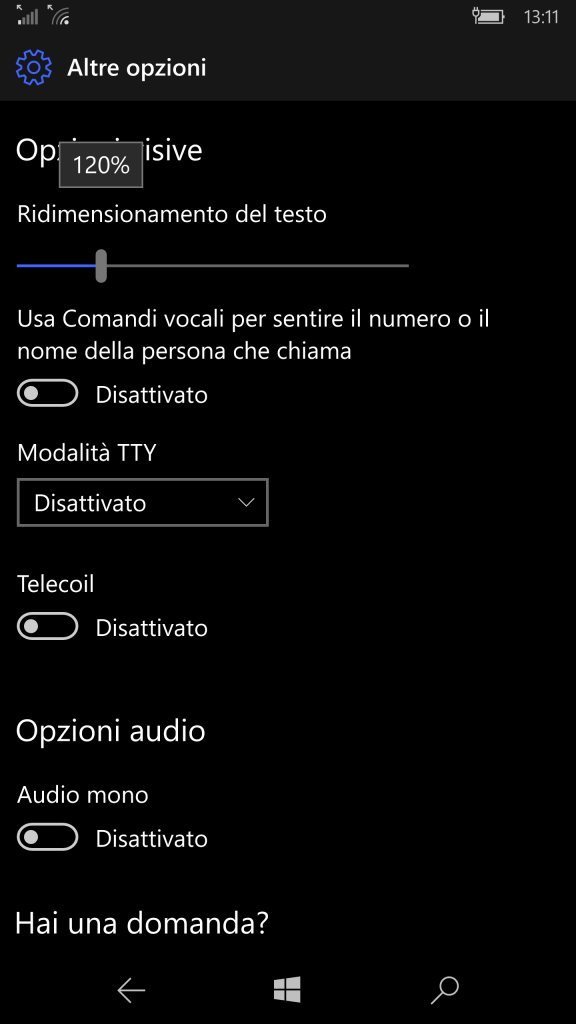
Relativamente al volume della voce, questo è sufficientemente alto durante la chiamata ed anche la suoneria può essere configurata in modo da essere molto forte (conviene scegliere una suoneria classica di un telefono analogico: Impostazioni -> Personalizzazione – Suoni): chi porta apparecchi acustici potrebbe comunque avere talvolta interferenze fastidiose all’orecchio a meno di regolare opportunamente l’apparecchio acustico.
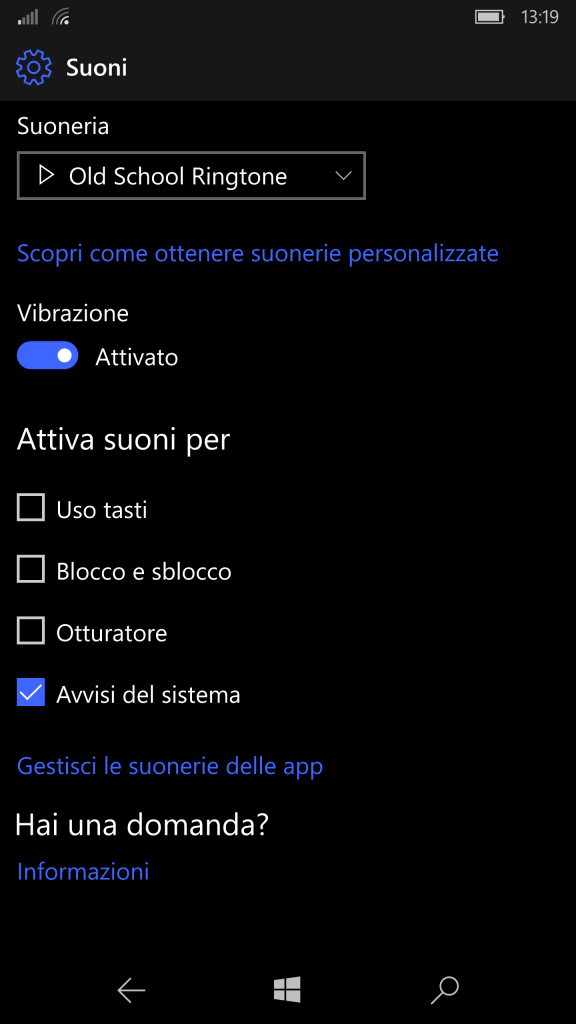
Esiste poi la possibilità di installare dallo Store di Microsoft delle app specifiche anche di terze parti che possono fornire ulteriori funzionalità utili: anche per ciascuna di queste è ovviamente possibile inserire l’apposito pulsante (“tile“) nella pagina di Start per un più agevole accesso ed utilizzo. Solo a titolo di esempio cito alcune di quelle che ho provato personalmente:
Battery Widget Indicatore di livello
Gauge Battery Widget
Battery Widget
Simple Battery Widget
Ci sono diversi laucher che consentono di avere una interfaccia utente a piastrelle (i.e. tile) con le carateristiche che erano proprie degli martphone Windows 10:
Stranamente invece il laucher sviluppato da Microsoft invece non presenta una simile interfaccia e si preoccupa maggiormente di fare in modo che le applicazioni chiave di quella piattaforma (e.g. Outlook, OneDrive, Office) vengano per lo meno proposte come da installare anche nello smartphone. A mio parere, quel launcher dovrebbe offrire, almeno come possibile opzione, un’interfaccia a tile in modo che gli utenti possano continuare a ottenere i vantaggi della nota interfaccia di Windows 10 Mobile: diversamente le persone (come me) a cui era piaciuta l’interfaccia di Windows 10 Mobile continueranno ad utilizzare altri launcher che la imitano egregiamente e quindi non utilizzeranno necessariamente i servizi Microsoft (benché suppongo che quello sia lo scopo principale per cui MS ha sviluppato quel suo launcher!). Ho anche scritto un commento a quell’app a tale proposito e vediamo che succederà nelle future sue release:
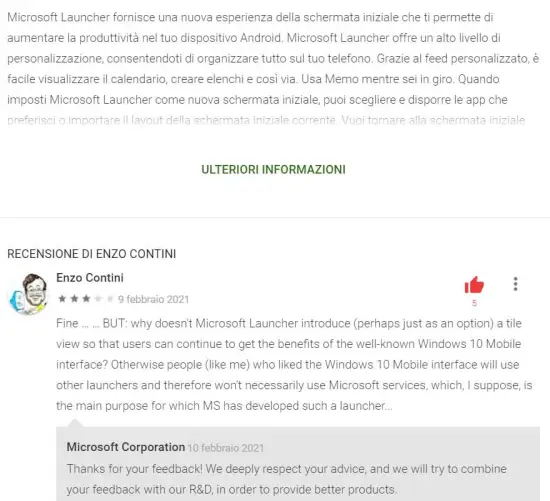
- WindowsCentral: SquareHome 2 is a Windows phone-like Android launcher you’ll love
- Square Home – Launcher : Windows style – App su Google Play
- Win 10 Launcher – App su Google Play
- Launcher 10 – App su Google Play
- Win Launcher 2018 – metro look intelligente – App su Google Play

- Vedi anche altri miei post su Square Home: https://enzocontini.blog/?s=%22Square+home%22&submit=Cerca
- WindowsCentral: SquareHome 2 is a Windows phone-like Android launcher you’ll love
- Square Home – Launcher : Windows style – App su Google Play
- Win 10 Launcher – App su Google Play
- Launcher 10 – App su Google Play
- Win Launcher 2018 – metro look intelligente – App su Google Play